Durante l'utilizzo di servizi voice-over-IP come Skype sul desktop di Windows 10/8/7, potresti aver osservato a volte la qualità dei sink di voce. In tali circostanze, potrebbe essere necessario aumentare il volume per ripristinare la qualità audio. Quindi, se pensi che il volume del tuo microfono a volte sia troppo basso, questo suggerimento ti dirà come aumentare o aumentare il volume del microfono in Windows. Questo post ti aiuterà anche se l'opzione Microphone Boost non è disponibile.
Aumenta il volume del microfono in Windows 10
Dalla barra delle applicazioni, sul lato destro, fai clic con il pulsante destro del mouse sull'icona "Suono" e dalle opzioni visualizzate seleziona "Suoni".
Fare clic con il pulsante destro del mouse sul microfono attivo. Il microfono attivo è contrassegnato da un segno di spunta verde. A seconda della configurazione potrebbero essere presenti più microfoni.
Ancora una volta, fai clic con il pulsante destro del mouse sul microfono attivo e seleziona l'opzione "Proprietà".

Quindi, nella finestra Proprietà microfono, dalla scheda "Generale", passa alla scheda "Livelli" e regola il livello di potenziamento.
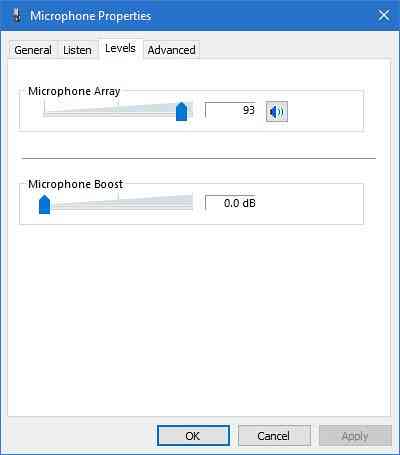
Per impostazione predefinita, il livello è impostato su 0.0dB. Puoi regolarlo fino a +40 dB usando il cursore fornito.
Assicurati di eseguire il processo durante la conversazione in modo da ricevere immediatamente il feedback dall'altra parte. Questo ti dirà anche se le modifiche apportate sono appropriate o meno.
Volume del microfono troppo basso
In rari casi, è stato osservato che aumentare il volume del microfono potrebbe non risolvere il tuo problema. In tal caso, seleziona la scheda "Avanzate" dalla finestra "Proprietà microfono" invece di "Livelli" e deseleziona l'opzione che recita come "Consenti all'applicazione di assumere il controllo esecutivo di questo dispositivo'.

Opzione Microfono Boost non disponibile
Le funzionalità audio dipendono dal chipset e dai driver installati. Se non vedi l'opzione Boost, puoi provare quanto segue:
- Cambia la porta per collegare il microfono
- Esegui lo strumento di risoluzione dei problemi di registrazione audio
- Aggiorna driver: l'aggiornamento dei driver audio, microfono e audio sarà di aiuto. Se si tratta di un chipset Realtek, puoi ottenere i driver aggiornati da Realtek.

 Phenquestions
Phenquestions

